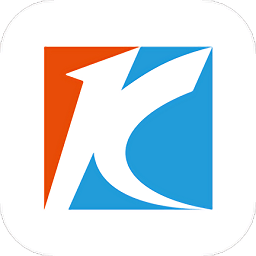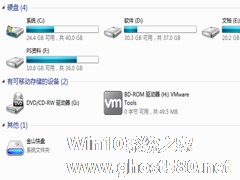-
Windows7磁盘卷标怎么改?
- 时间:2024-05-09 03:04:38
大家好,今天Win10系统之家小编给大家分享「Windows7磁盘卷标怎么改?」的知识,如果能碰巧解决你现在面临的问题,记得收藏本站或分享给你的好友们哟~,现在开始吧!
系统安装完成之后每个磁盘都会有卷标,这些卷标有可能是乱排列的,所以有些用户比较强迫,一定要卷标按照顺序排列下来,那么这时候就得改了。不过很多用户不懂Windows7磁盘卷标怎么改?为此小编赶紧整理了教程帮助大家,大家来看看吧!
方法/步骤:
1、先查看是谁占用了盘符!我们以下图为例。I盘如果跟光驱F更换下就完美解决了。
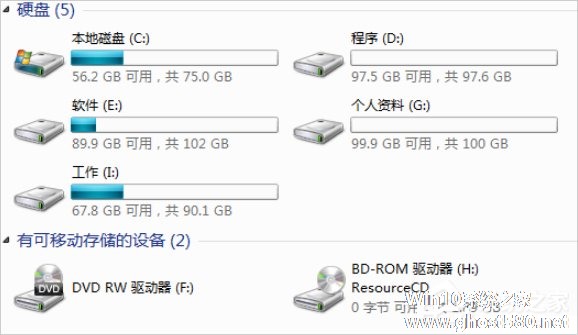
2、右击【我的电脑】。
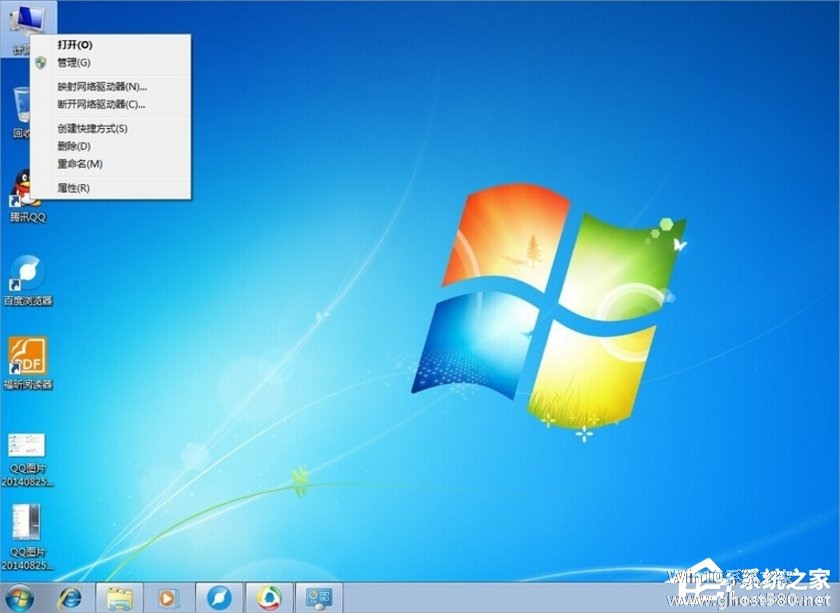
3、点击【管理】打开【计算机管理】。
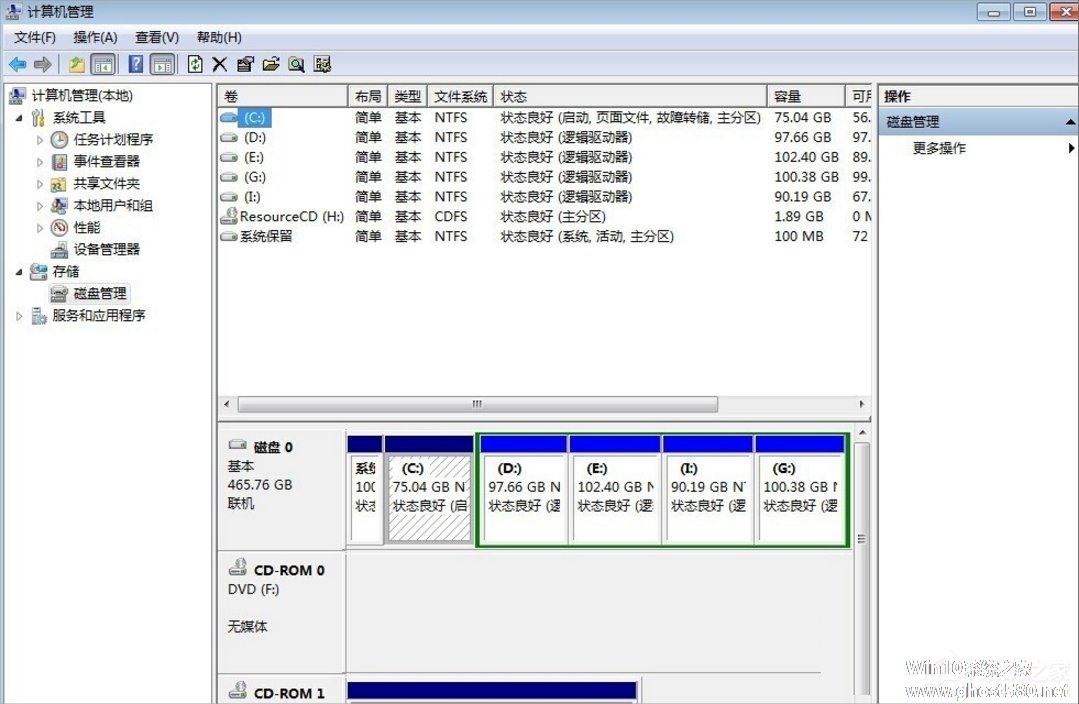
4、由于光驱占用了F,我们想要把I更改为F,必须先将F盘符腾空。右击【CDROM F光驱】,点击【更改驱动器号和路径】。

5、在弹出的对话框点击【更改】。

6、如下图随便给其分配一个卷标(驱动器号)。
7、依【步骤4】-【步骤6】对I盘更换成F。


8、重新将光驱盘符按以上方法更改卷标。打开电脑我们会发现卷标已经更改好了。
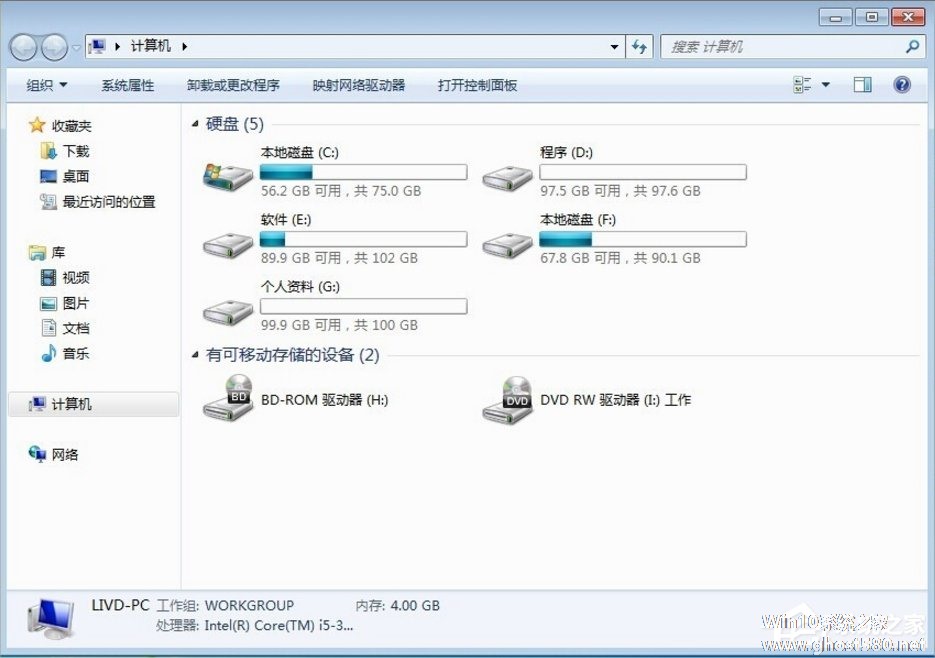
以上就是Windows7磁盘卷标怎么改的教程了,我们首先要打开计算机管理,之后再按照文章步骤操作下来,要切记先更改占用的卷标,让其卷标号腾空,最后才能分配自己想要的卷标。
以上就是关于「Windows7磁盘卷标怎么改?」的全部内容,本文讲解到这里啦,希望对大家有所帮助。如果你还想了解更多这方面的信息,记得收藏关注本站~
♂本文*来源Win10系统之家,未经同意不得转载!
相关文章
-

在Windows7系统中,默认的磁盘管理没有创建扩展分区的选项,只能先创建出3个主分区,然后才会默认创建扩展分区。但是有用户觉得这样操作很麻烦,喜欢直接创建扩展分区。但是,要想直接创建扩展分区必须通过CMD来操作。下面,我们一起往下看看具体方法。
方法步骤
1、运行CMD进入命令行;
2、运行DISKPART,进入DISKPART;
3... -

在Windows7打开资源管理器的时候,硬盘其他磁盘分区的图标都正常,但是C盘或者D盘某个磁盘的图标看不到我朋友很是郁闷,问我有是怎么回事,显示为一个未知文件那种图标。<pstyle="padding-right:0px;padding-left:0px;font-size:14px;padding-bottom:... -

一些用户对win7系统磁盘修复chkdsk工具不熟悉,也不清楚它的作用是什么,因此小编就给大家介绍一下win7系统磁盘修复chkdsk工具。
推荐:Win7安全版下载
Chkdsk工具是什么?
Chkdsk是系统自带的磁盘修复工具命令,空格后面的带冒号字母是指定修复磁盘分区,其后面再加个“/f”是检查修复磁盘错误的意思。输入“Y”时命令需要确认重启... -
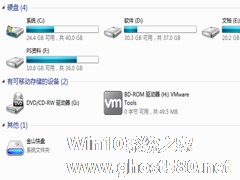
Win7系统出现了故障该怎么办?怎么才能快速的修复Win7系统故障呢?Win7系统自带的磁盘修复工具是一个很好的修复工具,下面就一起来看看具体的修复步骤吧。
方法/步骤
推荐:Windows7旗舰版下载
1我们首先进入计算机,找到需要检测的磁盘,比如C盘,如图:
2在磁盘上右击选择属性,如图:<imgsrc="http://www...